Intego Anmeldelse: Hurtig ekspertoversigt
Det er ikke nemt at finde et godt Mac-antivirusprogram. Men efter at have testet stort set alle de macOS-antivirusprogrammer på markedet, kan jeg med sikkerhed sige:
Intego er det bedste antivirusprogram til Mac-computere på markedet.
Det er selvfølgelig ikke perfekt, men Intego har gjort en masse gode ting med deres to macOS-malwarebeskyttelsesmotorer – VirusBarrier og NetBarrier – som begge klarede sig usædvanligt godt i min test.
Du får også masser af ekstraværktøjer med Integos Mac Premium Bundle X9, såsom:
- Washing Machine – software til systemrengøring og -optimering.
- Personal Backup – avanceret værktøj til sikkerhedskopiering af data.
- ContentBarrier – forældrekontrol (meget bedre end Macs egen forældrekontrol).
Er Intego pengene værd? I sidste ende, ja. Der er dog et par ting, der kunne forbedres, f.eks. en enkelt grænseflade, bedre instruktioner et par steder og en VPN, der er inkluderet som en del af hovedpakken. Men generelt set er Intego et godt produkt – programmet fik scorede bedst inden for macOS-virusbeskyttelse, brugervenlighed og samlet værdi, og så er det billigere end de fleste andre Mac-baserede antivirusprogrammer og er derfor rangeret som det bedste antivirusprogram til Mac i 2024.
| Samlet rangering | Nr. 5 ud af 74 antivirusprogrammer |
| 🔥 Firewall | Ja |
| 👤 VPN | Ja (som tilkøb) |
| 🎁 Gratis abonnement | Nej |
| 💸 Priser | Starter fra 24,99 $/år |
| 💰 Fuld returret | 30 dage |
| 📀 Operativsystemer | Mac |
| Grænseflade på Dansk | Nej |
Intego komplet anmeldelse
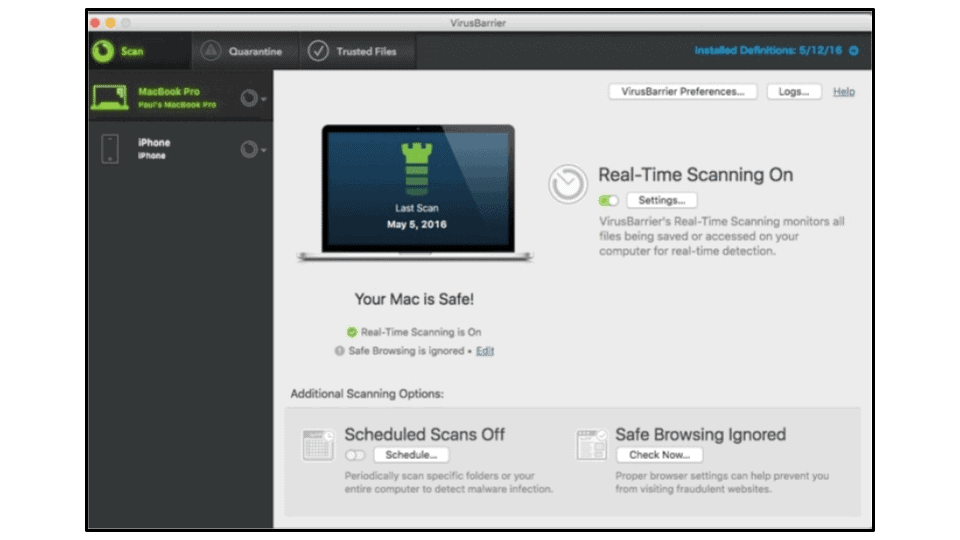
Intego er intet mindre end min foretrukne internetsikkerhedssuite til Mac i 2024. Ud over at detektere og fjerne al Mac-specifik malware i mine tests, kommer Intego med en lang række ekstra sikkerhedsfunktioner, som er betydeligt bedre end både Apples indbyggede beskyttelse og andre Mac-baserede antivirusprogrammer som MacKeeper.
Integos fremragende antivirus-scanner, firewall, webbeskyttelse, databackup og forældrekontrol er alle inkluderet i deres Mac Premium Bundle X9 abonnement, som giver flere funktioner og er billigere end de fleste andre antivirusprogrammer til Mac. Intego har også en fremragende VPN, som dog kræver et separat abonnement. Alle Integos abonnementer leveres med en 30 dages pengene- tilbage-garanti.
Sikkerhedsfunktioner i Intego
- Bemærk: Hvis du vil læse om Intego Antivirus til Windows, skal du klikke her.
VirusBarrier – Malwarescanning
VirusBarrier er Integos malwarescanner. Scannerens dashboard er enkelt og nemt at bruge, men det indeholder stadig vigtige virusbeskyttelsesværktøjer, såsom en antivirusscanner, en realtidsbeskyttelsesmotor, scanningsplanlægning og fjernelse af malware.
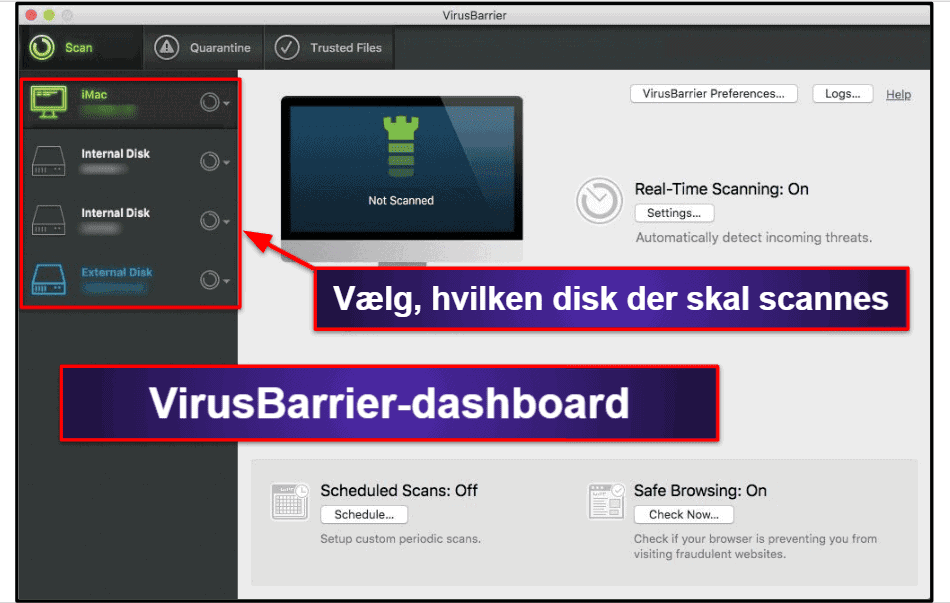
Når du bruger VirusBarrier, kan du køre virusscanninger af hele din Mac og eventuelle tilsluttede eksterne drev eller iOS-enheder – dette gør det nemt at sikre, at din telefon ikke har nogen skjulte ondsindede filer. VirusBarrier har også en mulighed for at scanne e-mails for virus (hvis du bruger Apples Mail-app). Og en anden særlig god funktion er, at VirusBarrier ikke kun registrerer Mac-trusler, men også kan registrere PC-baseret malware, så der er ingen risiko for, at du spreder inficerede filer til venner, familie eller kolleger, der bruger PC’er.
Under mine tests valgte jeg først at køre en “hurtig scanning”. Quick Scan tog lidt over 5 minutter til at scanne over 300.000 filer, hvilket er ret imponerende. Derefter kørte jeg en “Full Scan”. Den fulde scanning analyserede over 2 millioner filer på min Mac og tog kun 1 time, hvilket er meget hurtigere end mange andre antivirus-scannere. Efterfølgende Full Scans var meget hurtigere takket være Integos indbyggede filcachelagringsteknologi, der springer over tidligere scannede filer, der er markeret som sikre.
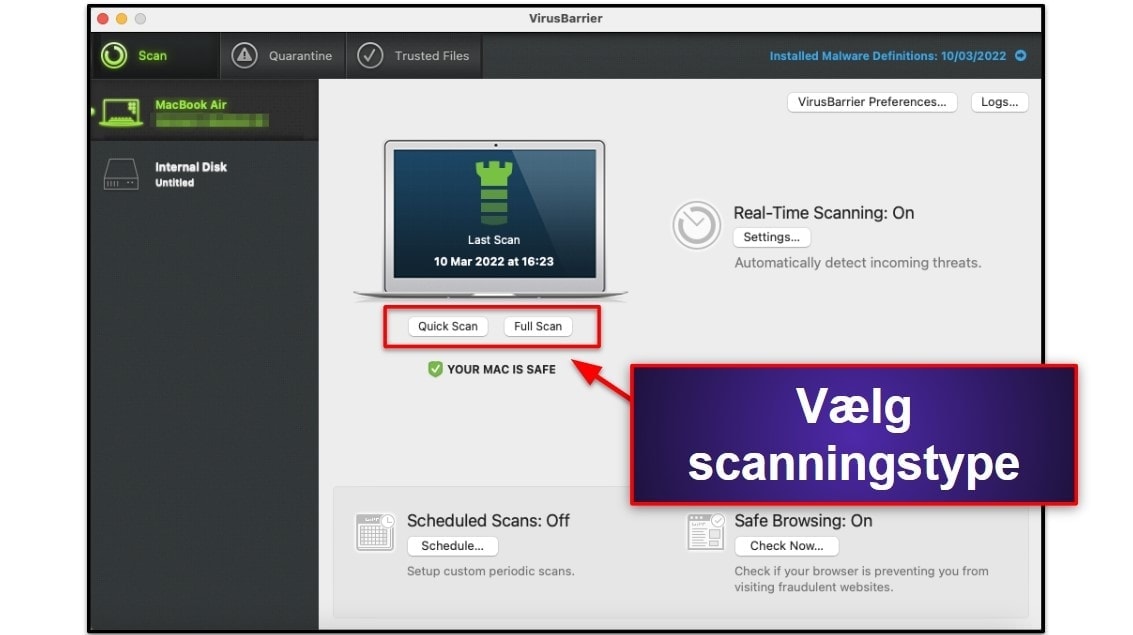
Efter at have indlæst en mappe med Mac-malwareprøver på mit system, kørte jeg en anden Full Scan (Komplet scanning). VirusBarrier opdagede næsten alle truslerne på min enhed – herunder trojanske heste, adware og mange andre potentielt skadelige filer. Jeg testede også VirusBarriers malwaremotor i realtid ved at åbne en række ransomwaresimuleringer, og realtidsmotoren blokerede øjeblikkeligt alle de simulerede ransomwareangreb.
Intego fik mig til at handle på alle trusler med det samme, og gav mig tre muligheder:
- Trust (stol på) – Markerer potentielle trusler som sikre.
- Quarantine (Sæt i karantæne) – Opbevarer skadelige filer i en sikker boks.
- Repair (Reparation) – Fjerner virus fra inficerede filer.
Efter hver scanning var færdig, klikkede jeg på Repair (Reparation). De fleste malwarefiler blev fikset, men da jeg tjekkede logfilerne for at få en komplet oversigt af scanningen, bemærkede jeg, at der stod “Repair failed” (Reparation mislykkedes) ved siden af seks af de potentielt skadelige filer. Dette betyder måske ikke det store (da alle filerne er blevet effektivt neutraliseret og sat i karantæne), men det ville have været rart, hvis softwaren advarede mig om, at reparationsprocessen var mislykkedes, så jeg kunne have gjort noget ved det tidligere.
VirusBarrier tilbyder også en “Safe Browsing On”-funktion, der kontrollerer, om en browsers antiphishing-indstillinger er slået til. Selvom dette er nyttigt, synes jeg, at det er en lidt tom funktion. Når det er sagt, har, MacKeeper slet ikke nogen beskyttelse mod phishing, og VirusBarriers mulighed for at scanne e-mailvirus opvejer i nogen grad manglen på websikkerhedsværktøjer, da dette ikke tilbydes af nogen af disse konkurrenter.
Generelt kan jeg godt lide VirusBarriers udvalg af scanningsmuligheder og det faktum, at efterfølgende scanninger er meget hurtigere. Jeg kan også godt lide e-mailvirusscanningsfunktionen og muligheden for at scanne efter trusler på tilsluttede drev eller iOS-enheder. Jeg ville foretrække, hvis VirusBarrier havde en mere omfattende beskyttelse mod phishing, og jeg ville være mere tilfreds, hvis jeg blev underrettet om potentielle problemer med filer i karantæne. Men jeg synes, at VirusBarrier er en god antivirusscanner, der giver høj beskyttelse til Mac-computere.
NetBarrier – Mac-firewall
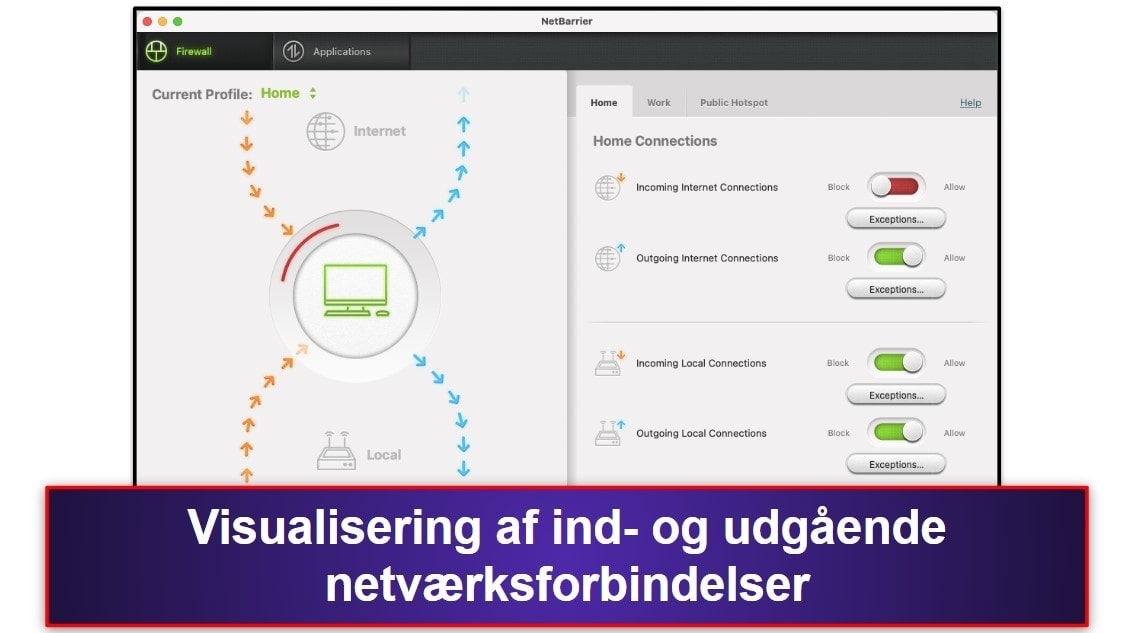
Integos firewallfunktion, NetBarrier, er en avanceret firewall med nogle ekstra muligheder, der ikke er inkluderet i Macs indbyggede firewall.
NetBarrier registrerer automatisk, hvilket netværk du bruger – dit hjemmenetværk, arbejdsnetværk eller offentlige wi-fi-hotspot – og ændrer dine firewall-sikkerhedsindstillinger baseret på det detekterede netværk. Jeg testede denne funktion på min lokale cafés wi-fi-hotspot, og NetBarrier ændrede automatisk mine firewallindstillinger for at sikre, at min MacBook var beskyttet mod trusler på de offentlige wi-fi-hotspots. Men jeg kunne også manuelt ændre mine indstillinger til enten Tillad eller Blokér både for indgående og udgående internetforbindelser samt indgående og udgående lokale (LAN) forbindelser.
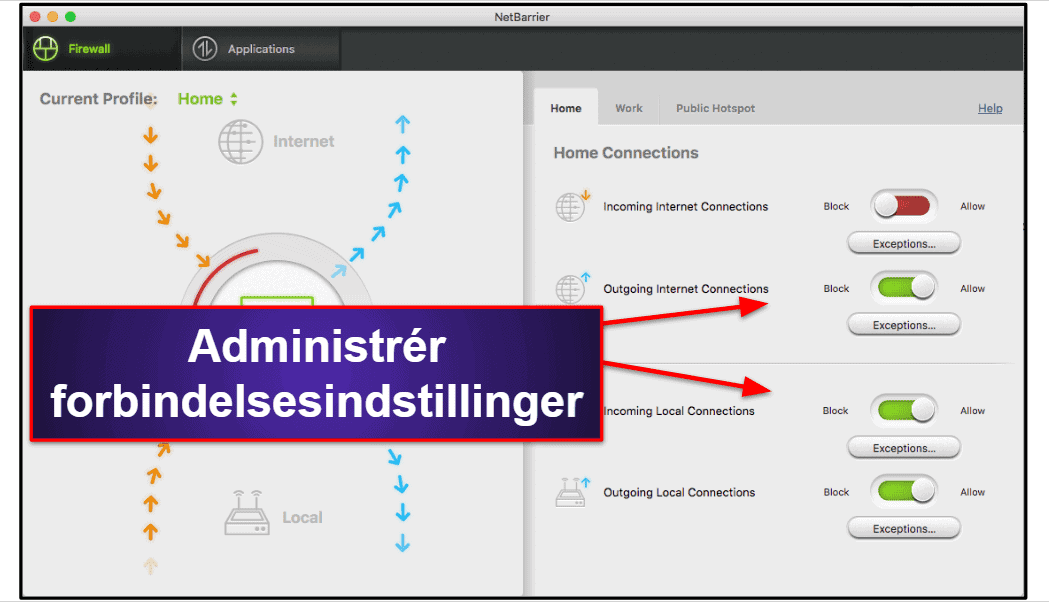
Noget jeg virkelig er vild med ved NetBarrier er, at softwaren advarer brugerne, når apps eller baggrundsscripts forsøger at oprette internetforbindelser, og at softwaren giver brugerne mulighed for at tillade eller blokere forbindelserne. Under mine tests blev jeg overrasket over at se, at apps, jeg ikke engang brugte, konstant forsøgte at oprette forbindelse til internettet.
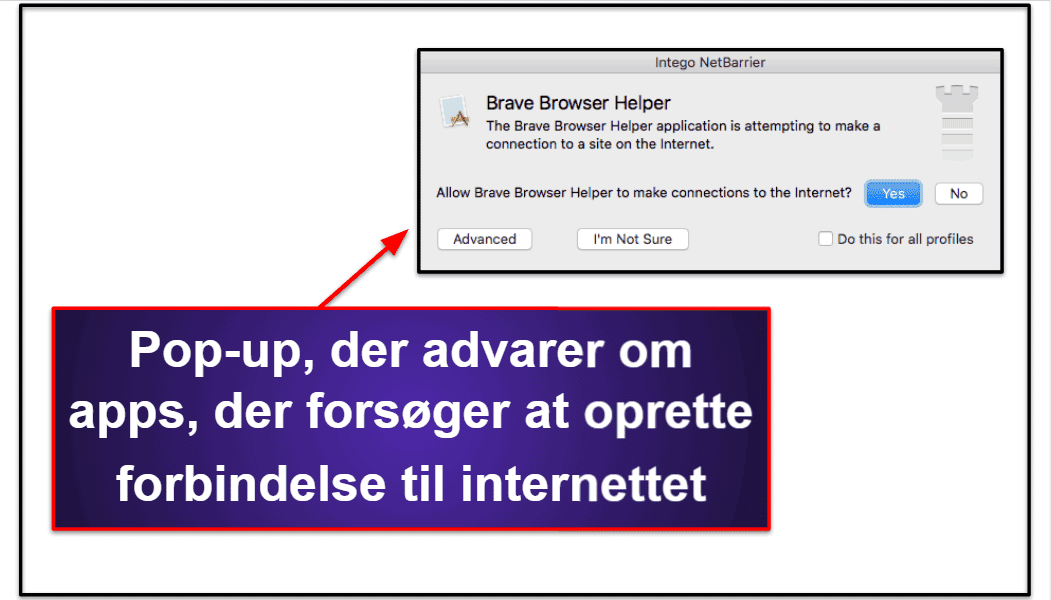
Fanen Applications (applikationer) under NetBarrier giver et fuldt overblik over de programmer, der forsøger at oprette forbindelse til internettet. Den giver også mulighed for at tillade, blokere eller anmode programmer om at bede om tilladelse, før de opretter nogen forbindelser.
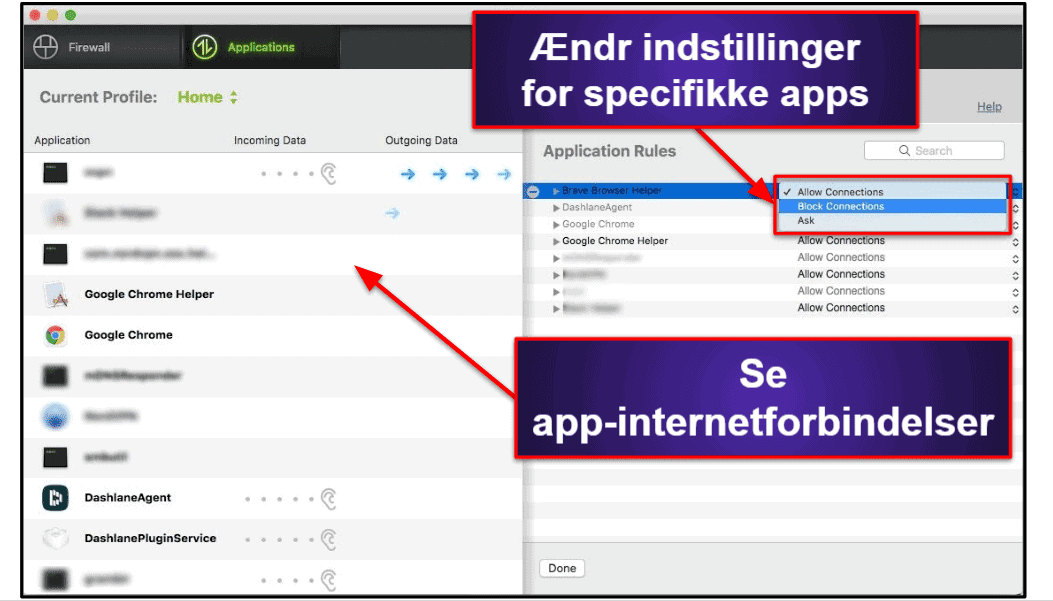
Samlet set kan jeg virkelig godt lide NetBarrier-firewallen. Intego har gjort et godt stykke arbejde med denne funktion. Den er nem at navigere i, har et simpelt layout, har meget bedre funktionalitet end Apples indbyggede firewall og indeholder funktioner, der hjælper med at blokere programmer, der opretter uønskede internetforbindelser.
ContentBarrier – Forældrekontrol
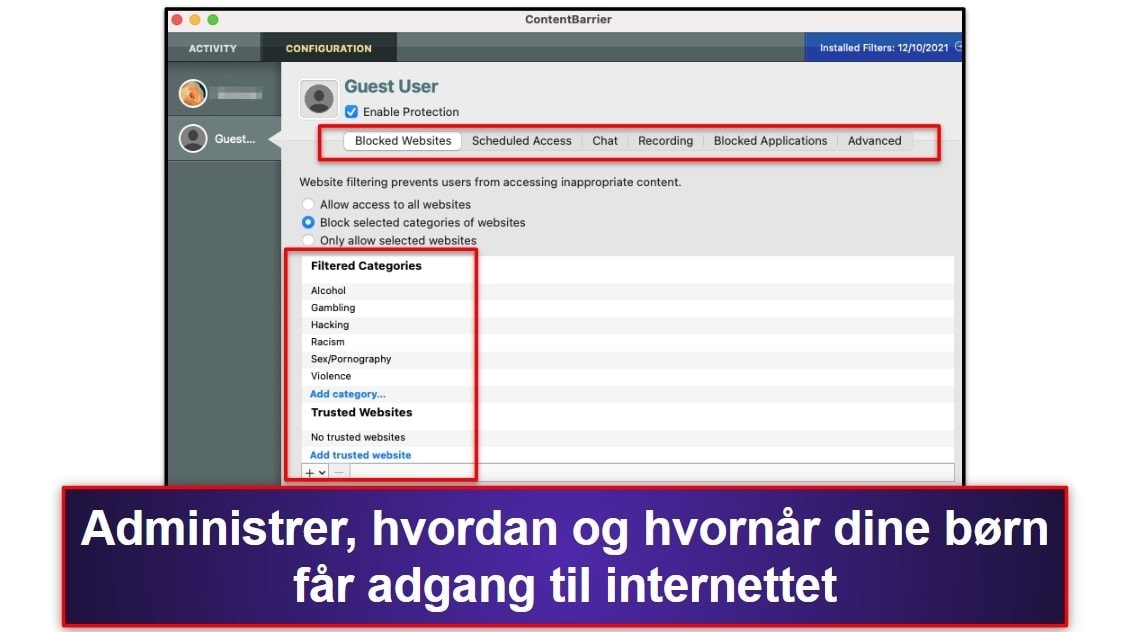
ContentBarrier er Integos forældrekontrolsoftware. Den er ret avanceret sammenlignet med den indbyggede Mac-forældrekontrol, og den gør mere end blot at blokere upassende hjemmesider. ContentBarrier indeholder funktioner som tastatursporing, advarsler om forbrydere, skærmbilledoptagelse og programblokering.
ContentBarrier giver dig mulighed for at blokere visse websteder og programmer, planlægge tidspunkter, hvor dine børn kan få adgang til internettet, og blokere eller filtrere instant messaging, e-mails, filoverførsler og forbindelser til spilservere og lyd/videoapparater – og alt dette kan tilpasses fuldstændigt.
Du kan blokere hele kategorier af websteder – f.eks. spil og voksenindhold – og tilføje individuelle websteder, som du enten vil blokere eller stole på. Du kan også vælge at blokere alle websteder bortset fra nogle få udvalgte, og få dit barn til at spørge om lov, før det får adgang til de blokerede websteder.
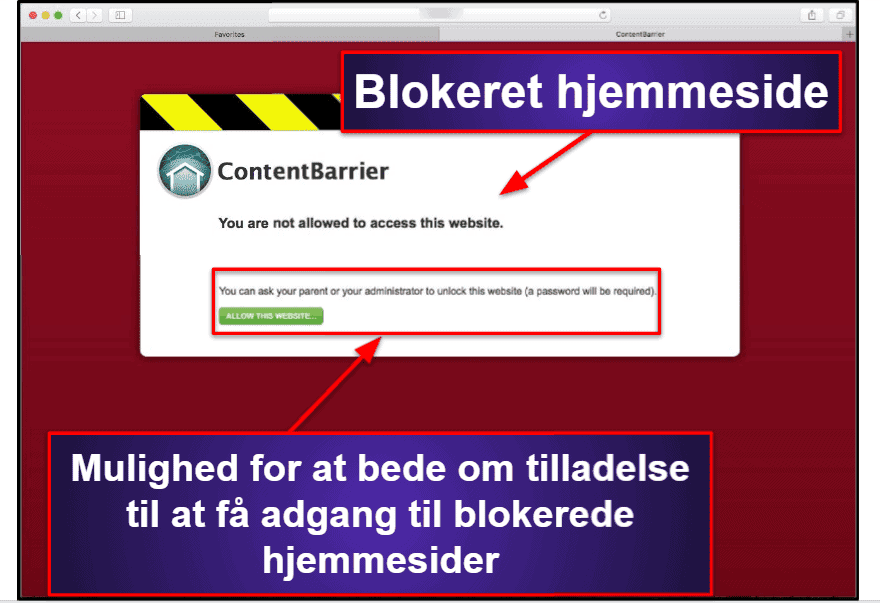
Du kan også vælge at modtage regelmæssige rapporter via e-mail om, hvordan dit barn bruger sin Mac – herunder hvilke websteder det har besøgt, hvilke e-mails det har sendt og modtaget, chat-historik og meget mere.
Men det, jeg bedst kan lide ved ContentBarrier, er de anti-predator-funktioner. Du kan aktivere “chatfiltrering”, som forhindrer, at upassende beskeder overhovedet sendes eller modtages – der er et udvalg af mistænkelige sætninger, som du kan vælge imellem, og du kan tilføje dine egne. Derudover er der en anti-predator-overvågningsfunktion, der advarer dig, hvis dit barn kommunikerer med nogen uhensigtsmæssigt. Jeg kunne modtage øjeblikkelige advarsler via e-mail, når ContentBarrier identificerede potentielt skadelige ord eller sætninger, der blev sendt eller modtaget via messaging-apps, chatrum eller e-mail.
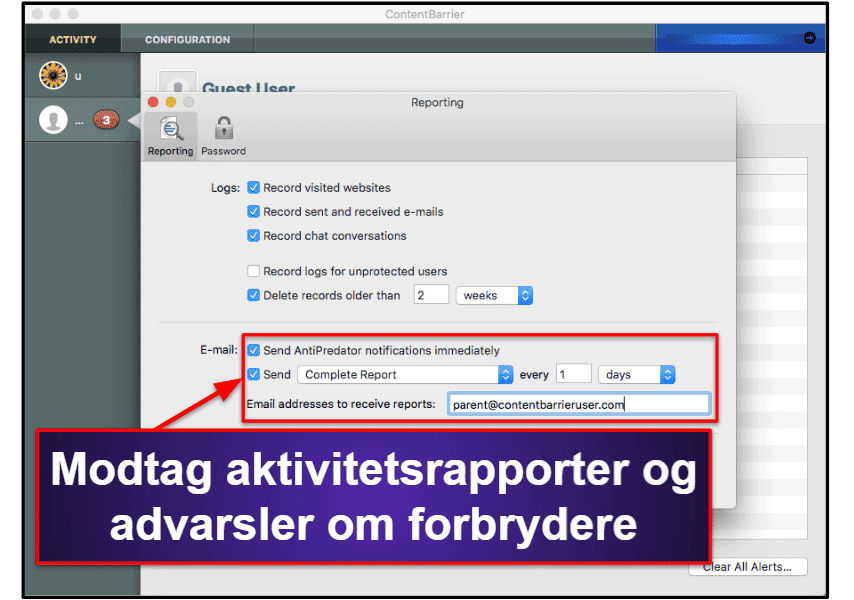
Min eneste kritik af ContentBarrier er, at der ikke er en klar vejledning, der forklarer, hvordan det fungerer. Når det er sagt, er det meste relativt intuitivt, og Intego har en god vidensbase med nyttige artikler og brugervejledninger til alt det, du ikke kan finde ud af på egen hånd.
Alt i alt kan jeg virkelig godt lide ContentBarriers mange funktioner – de er en massiv forbedring i forhold til Macs indbyggede forældrekontrol, og jeg tror, at de fleste forældre vil finde de mange muligheder og de regelmæssige aktivitetsrapporter virkelig nyttige. Mens nogle andre top antivirusprogrammer (som Bitdefender) også har gode forældrekontroller, der er kompatible med deres macOS-software, er der ingen af de andre Mac-specifikke antivirusprodukter, der tilbyder denne funktion.
Washing Machine – Mac-systemoptimering
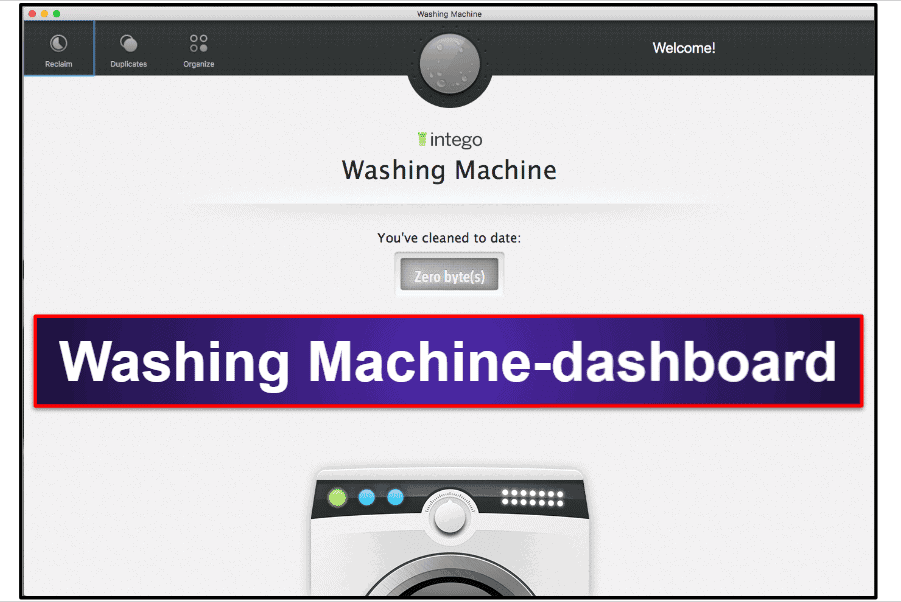
Washing Machine kombinerer en række Mac-rengørings- og systemorganiseringsværktøjer i ét program. Selvom Integos Washing Machine ikke tilbyder nogen Mac-hastighedsoptimeringsværktøjer, som Aviras System Speedup til Mac, kan jeg virkelig godt lide, hvad Intego har at byde på.
Der er tre muligheder at vælge imellem, når du indlæser softwaren:
- Reclaim (Genvind)
- Duplicates (Duplikater)
- Organize (Organisér
Reclaim (Genvind) scannede hele min enhed for gamle eller ubrugte filer, der fyldte på min dyrebare harddiskplads. Jeg kunne også filtrere hver Reclaim-scanning for at finde specifikke former for uønskede filer.
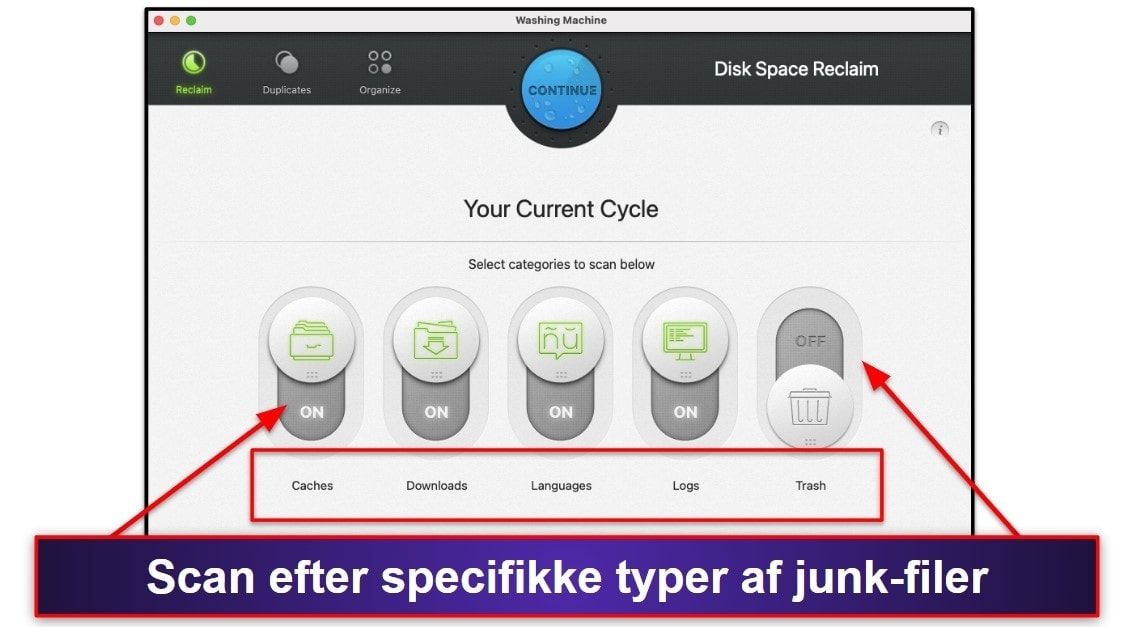
Den indledende scanning tog lidt over 10 minutter og fandt omkring 4 GB uønskede filer, herunder logfiler, cacher, downloads og papirkurvsfiler.
Det, jeg bedst kan lide, er, at Intego klart forklarer, hvad der skal ske med scanningsresultaterne, så der ikke er nogen risiko for, at du sletter noget, du måske har brug for senere – først med en overlejret instruktionsskærm og derefter med en klar “Safe to Aggressive”-skala, der klart forklarer, hvad der vil blive slettet afhængigt af det niveau, du vælger. Det er ikke alle oprydningsværktøjer, der gør dette. MacKeeper giver f.eks. slet ikke nogen forklaring eller nogen endelig advarsel, når du har trykket på Slet, hvilket betyder, at det er meget nemt at slette ting, som du måske ikke ønsker at slette.
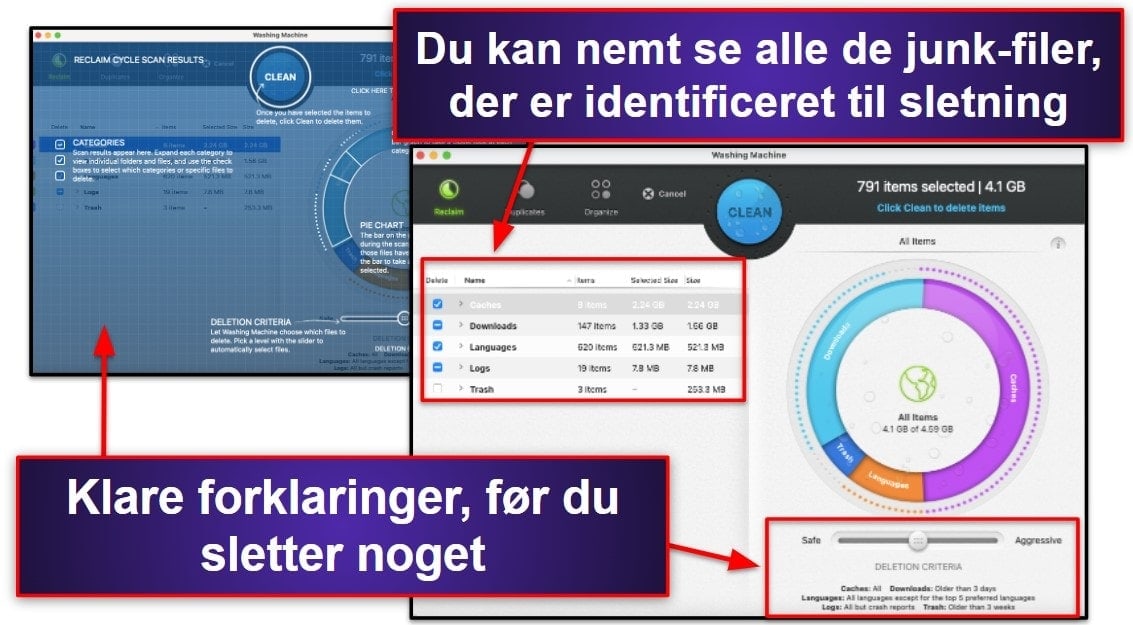
Jeg kunne vælge de filer, jeg ønskede at slette fra mit system, og klikke på Clean (Fjern), som fjernede filerne fra min Mac med det samme – *giv en hånd til al den ledige diskplads*!
Duplicates scanner din Mac for dublerede filer, der optager unødig plads. Før scanningen kan du vælge de mapper, du vil scanne (som standard er hele disken) og udelukke mapper. Dette er virkelig praktisk, og ikke noget, som andre Mac-opryddere tilbyder.
Da jeg testede denne funktion, tog scanningen kun 1 minut og fandt over 150+ duplikerede filer på min Mac – i nogle tilfælde havde jeg 6 versioner af den samme fil.
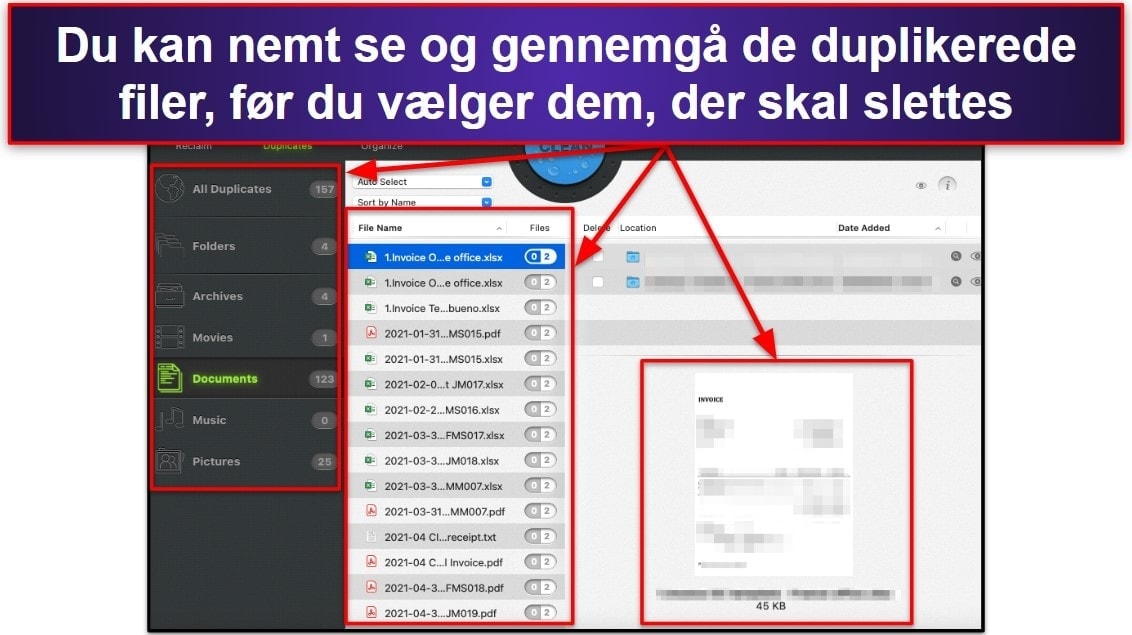
Jeg kunne derefter vælge og slette duplikerede filer for at frigøre plads på harddisken. Det, jeg kan lide ved Duplicates (Duplikater) er, at jeg kunne se de duplikerede filer på en forhåndsvisningsskærm nederst til højre i grænsefladen, før jeg fortsatte med at slette dem.
Organize er et rigtig smart værktøj, der hjælper dig med at rydde op i alle filer og apps på din Mac. Jeg kunne sortere mine computerfiler i mapper, omarrangere apps i min Dock og tilføje nye “Smart Folders” (Smartmapper) – de mapper, der er placeret til venstre for Macs Finder-app, såsom Applications (Applikationer), AirDrop, Downloads osv.
Organize (Organisér) er min favoritfunktion i Integos Washing Machine. Jeg kunne rydde op i alle mine tilfældige skærmbilleder på skrivebordet og andre filer med det samme ved at klikke på rullemenuen og vælge den relevante mappe. Jeg kunne også trække og slippe filer i specifikke mapper eller til papirkurven.
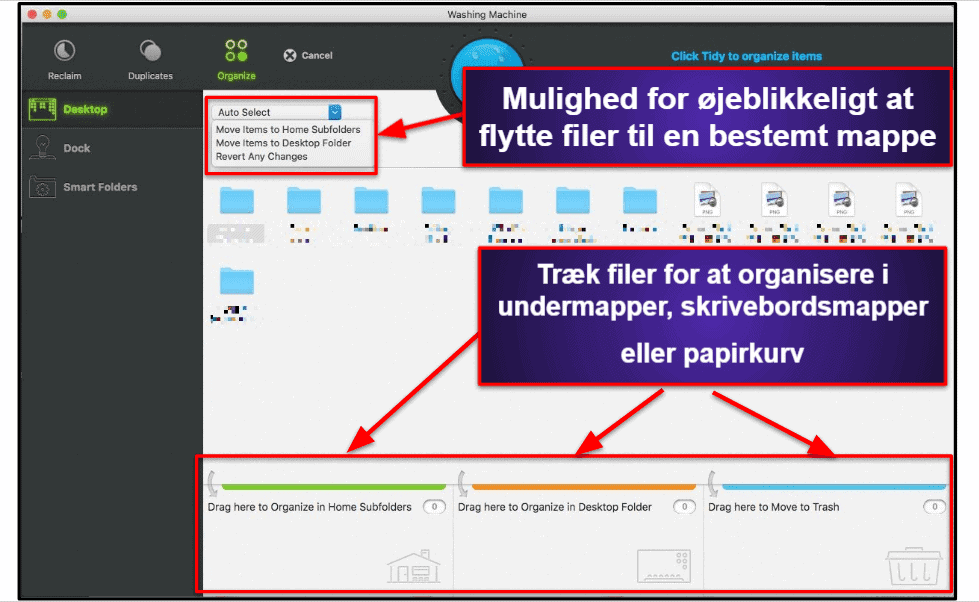
Jeg følte ikke behov for at omarrangere min Dock, da den allerede var ret velorganiseret. Men det kan være nyttigt, hvis du har et stort antal ubrugte apps.
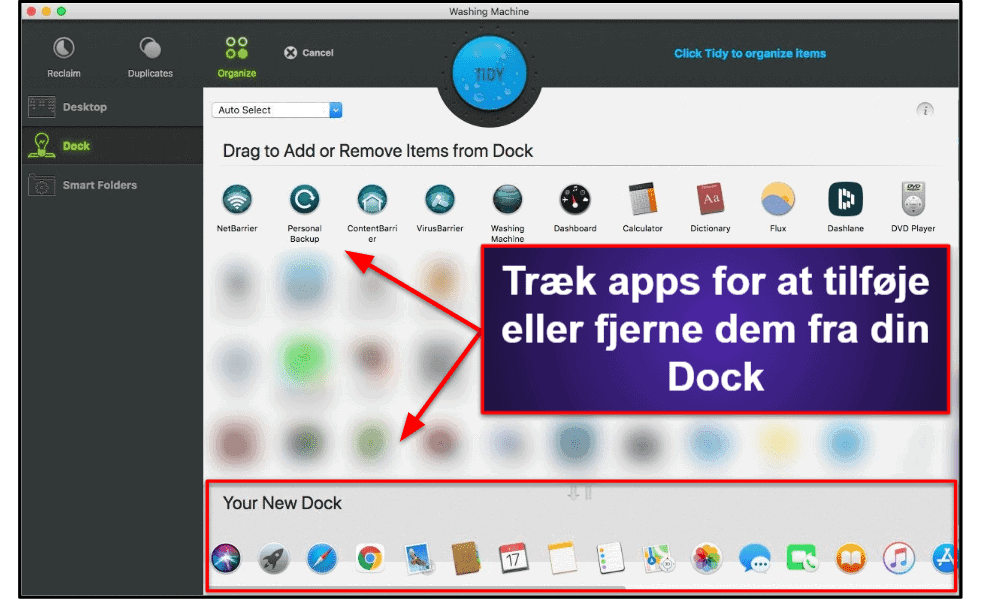
Washing Machine har et fantastisk udvalg af funktioner. Jeg kan godt lide Reclaim (Genvind) og Duplicates ( Duplikater), men Organize (Organisér) er min favorit – dette er noget, jeg ikke har set hos konkurrerende Mac-baseret software som MacKeeper. Jeg synes, at Intego bør se på at inkludere værktøjer til systemhastighedsoptimering, men de fleste Mac-brugere vil være temmelig tilfredse med Washing Machine-funktionerne.
Personal Backup – Tilpassede sikkerhedskopier
Personal Backup er designet til at sikkerhedskopiere vigtige filer – ligesom Apples Time Machine – men på en mere personlig måde. Det eneste, jeg ikke kunne lide ved Personal Backup, var den manglende instruktion i starten – jeg måtte slå et par ting op i vidensbasen for at forstå, hvordan det fungerede i praksis, hvilket var ret irriterende. De fleste af Integos værktøjer og funktioner har fremragende forklaringer over hver enkelt skærm, og jeg så gerne det samme tilføjet til denne funktion. Men når du først ved, hvad du skal gøre, er dette en fantastisk funktion.
Med Personal Backup kunne jeg sikkerhedskopiere bestemte filer eller mapper til en ekstern harddisk eller en separat integreret harddisk.
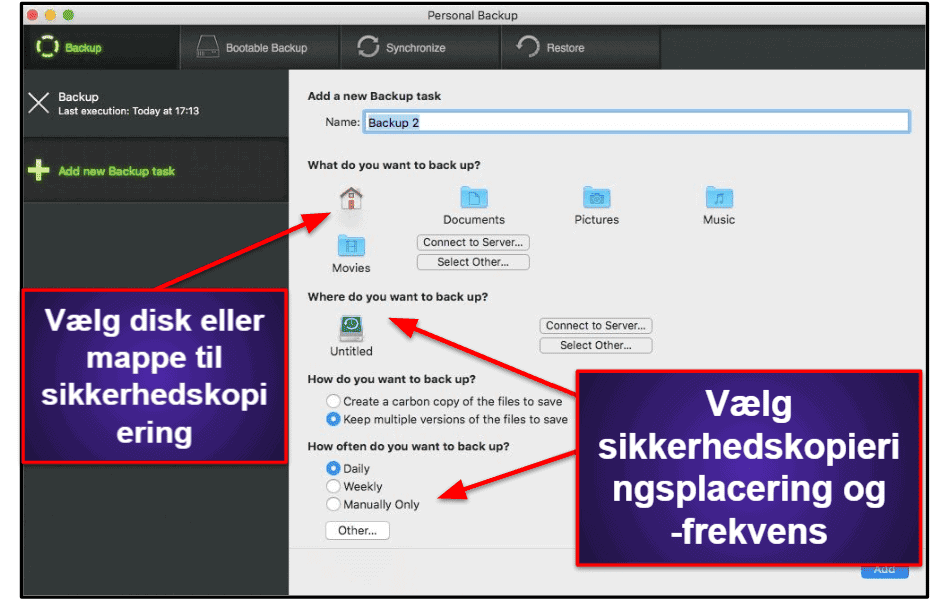
Det seje ved Personal Backup er, at brugere kan planlægge flere sikkerhedskopier til forskellige formål. For eksempel valgte jeg at sikkerhedskopiere mine musikfiler ugentligt og planlagde alle mine arbejdsrelaterede dokumenter til sikkerhedskopiering hver time.
Personal Backup har et par andre muligheder, herunder:
- Bootable Backup (Bootbar sikkerhedskopiering)
- Synchronize (Synkronisér)
- Restore (Gendan)
Bootable Backup giver dig mulighed for at sikkerhedskopiere hele dit system med den aktuelle Mac OS X-version, der er installeret på din enhed – så hvis din Mac bliver defekt, kan du indlæse hele indholdet fra din Mac på en anden Mac uden at skulle geninstallere nogen OS X-software. Jeg synes, det er fantastisk, da det sparer flere timers ventetid, når din Macs OS X skal opdateres eller geninstalleres, hvis der er et problem.
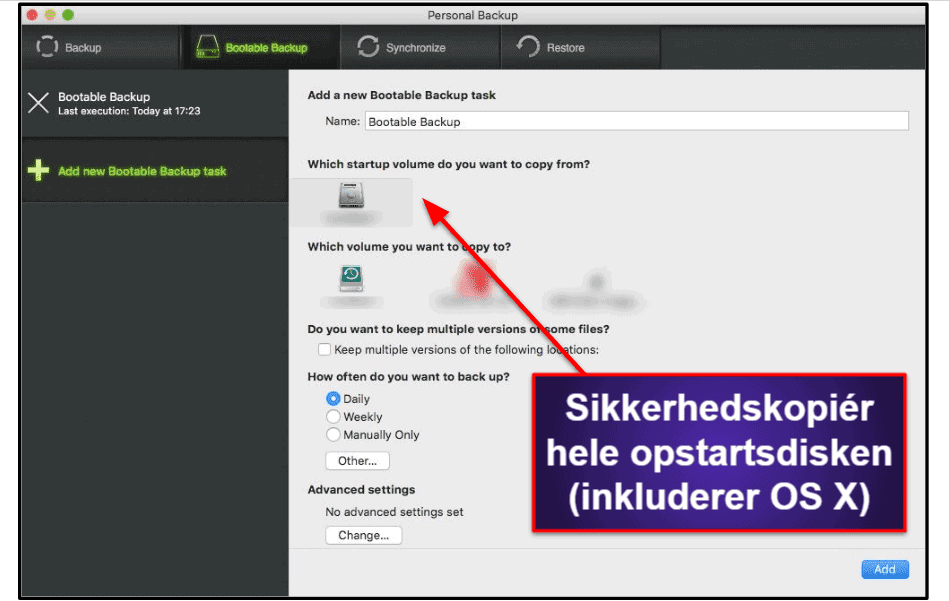
Synchronize (Synkronisér) giver dig mulighed for at synkronisere filer mellem flere enheder. Når du foretager en ændring af en fil på din Mac, vil den samme fil på dit eksterne drev også ændre sig. Dette kan være nyttigt, hvis du bruger flere enheder – såsom en iMac på dit kontor og en MacBook til når du rejser.
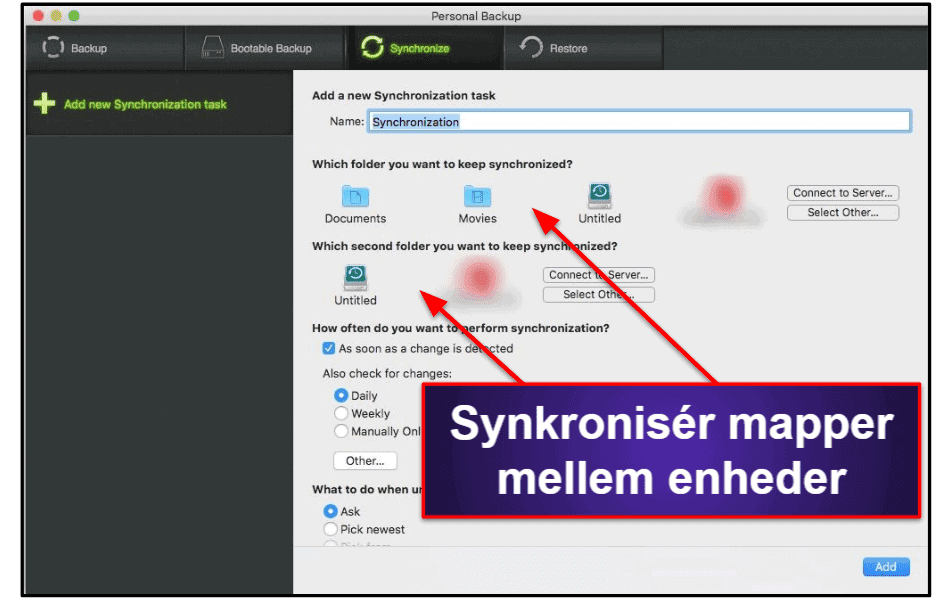
Og Restore gør præcis det, der står – gendanner de sikkerhedskopier, der er lavet på dit eksterne drev.
Alt i alt er Personal Backup nok det bedste backup-værktøj, jeg er stødt på til Mac-brugere. Apples Time Machine er ikke dårlig, men Integos Personal Backup giver mulighed for mere tilpasning og har flere funktioner, hvilket i sidste ende gør det mere nyttigt. Dette er også en ret unik funktion på tværs af alle antivirusprogrammer. Bitdefender har en Time Machine Protection-funktion i sin macOS-software, men den er ikke lige så god som Integos.
VPN (Virtuelt Privat Netværk)
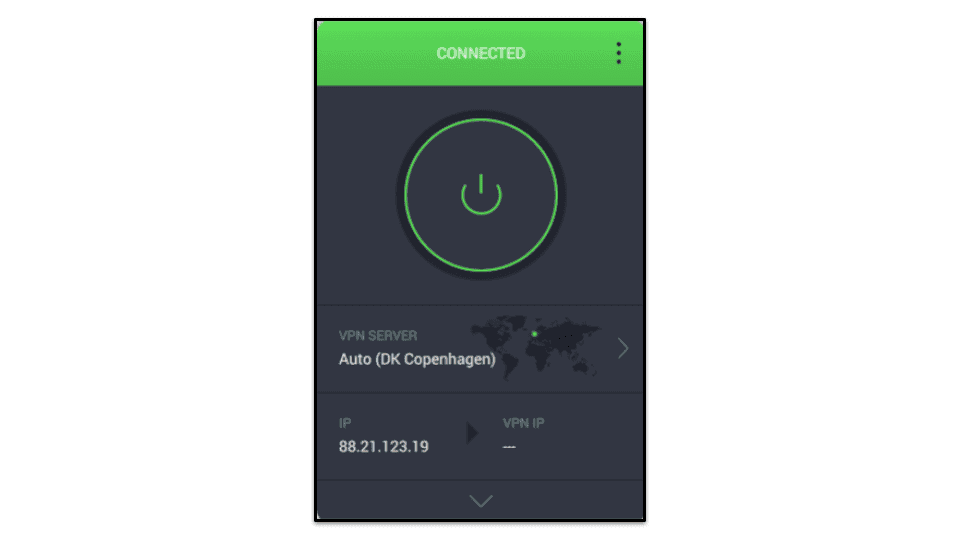
Integos VPN (med navnet Privacy Protection) krypterer dine browsingdata og ændrer din IP-adresse, så ingen kan snage i dine onlineaktiviteter eller finde din rigtige placering. Den er modelleret på, og bruger, serverne fra deres søsterselskab —Private Internet Access (PIA), som er en af de bedste selvstændige VPN-tjenester på markedet. Det er gode nyheder, og det betyder, at det er en meget bedre VPN end de fleste af dem, der leveres sammen med et antivirusprogram, såsom MacKeeper’s VPN.
Privacy Protection er dog kun tilgængelig som et separat abonnement – det er ikke tilgængeligt som en del af nogen af Integos andre abonnementer, hvilket jeg synes er en stor skam. Selv om det har et bedre udvalg af funktioner, vil du ikke drage fordel af den lethed, der ligger i kun at have ét abonnement og én grænseflade, som det er tilfældet med andre antiviruspakker med en VPN.
Privacy Protection kommer med de fleste af de samme funktioner og fordele som Private Internet Access (PIA)’s VPN, herunder militær 256-bit AES-kryptering, politik om ingen logs, kill switch, adgang til PIA’s servere i over 75 lande og meget mere. PIA er dog kun en smule dyrere, og den kommer også med understøttelse af mobile enheder, Tor-understøttelse (The Onion Router) og overvågning af databrud. Så da det alligevel er et separat abonnement, er det måske bedre at abonnere direkte hos PIA.
Intego’s Privacy Protection omfatter også:
- Ubegrænset data.
- Kan bruges på tværs af 10 Macs (eller Windows-pc’er).
- 2 protokoller: OpenVPN og WireGuard.
- Split tunneling.
- P2P torrenting.
- Obfuscation (via Shadowsocks-proxyen).
- Ad blocker.
Dette er en imponerende række funktioner, hvoraf selv de bedste selvstændige VPN-tjenester ikke inkluderer mange af disse.
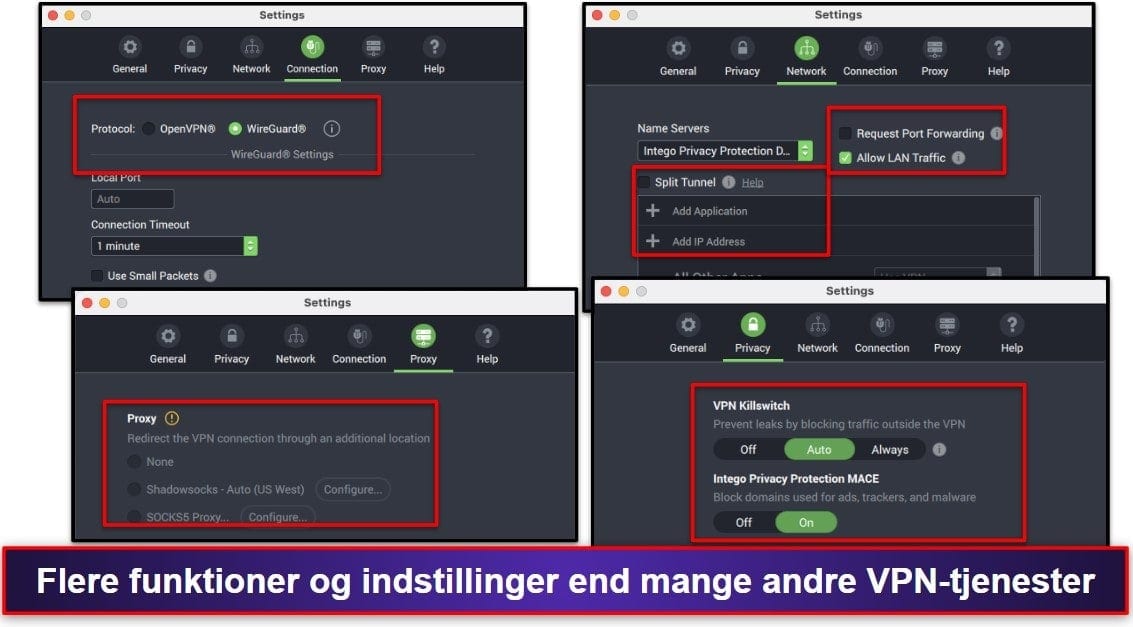
Jeg var også virkelig imponeret over hastighederne på Integos VPN. Jeg testede en række forskellige servere, og mine hastigheder faldt kun en lille smule i forhold til mine lokale netværkshastigheder – selv på de mere fjerntliggende servere. Mine internationale kollegaer og jeg kunne se forskellige streaming tjenester, inklusiv Netflix og BBC iPlayer i vores hjemlande, og streame i HD kvalitet uden lag eller buffering.
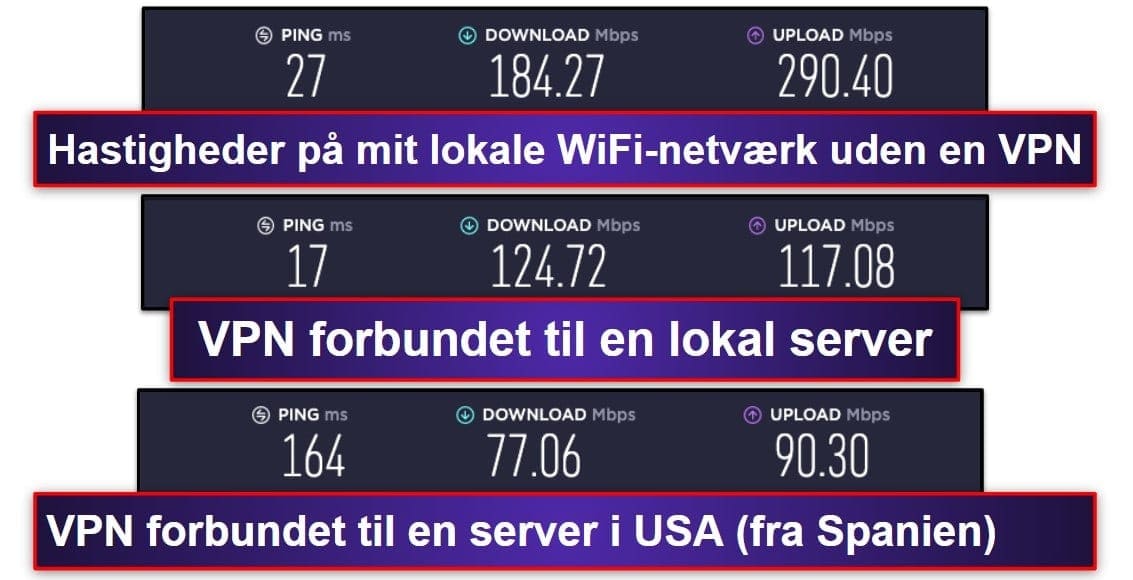
Alt i alt er Integos VPN langt bedre end de fleste VPN’er, der tilbydes af antivirusudbydere. Andre antivirusprodukter, der leveres med en VPN, såsom MacKeeper, Norton, eller Avira, har en tendens til at mangle de mere avancerede funktioner såsom split tunneling eller torrenting-understøttelse. Men – de er i det mindste inkluderet i det samme antivirusabonnement. Jeg ville virkelig gerne se Intego tilføje VPN til deres Premium Bundle-abonnement.
Abonnementer og priser for Intego
Intego har en række forskellige abonnementer at vælge imellem, der starter fra 24,99 $ / år. En række af Integos produkter kan købes enkeltvis, mens andre abonnementer omfatter forskellige kombinationer af forskellige produkter. Bortset fra Mac Washing Machine X9-pakken (som er en engangsbetaling), er alle planer prissat for enten 1 års eller 2 års beskyttelse.
Alt i alt giver Integos produkter en rigtig god værdi for pengene. Selv om Intego ikke er overdrevent billigt, fungerer alle deres funktioner meget godt og er virkelig nyttige – og den fulde Mac Premium Bundle X9-pakke er billigere end de fleste konkurrerende Mac-baserede antivirusprogrammer og Mac-optimeringsprogrammer. Alle Intego-pakker leveres med en 30 dages pengene-tilbage-garanti, så du kan prøve det og få pengene tilbage, hvis du beslutter dig for, at det ikke er noget for dig.
Og hvis du også bruger en pc, tilbyder Intego en “Dual Protection”-mulighed på alle abonnementer, der omfatter VirusBarrier. For et meget rimeligt fast gebyr får du dermed ekstra beskyttelse for 1 pc med Intego Antivirus til Windows. Ingen anden Mac-fokuseret antivirus tilbyder nogen form for PC-beskyttelse, så dette er noget andet, som jeg virkelig godt kan lide ved Integos produkt.
Mac Premium Bundle X9 – Det bedste abonnement med alle funktioner
Mac Premium Bundle X9-pakken indeholder alle de værktøjer, der er nævnt i denne anmeldelse (undtagen VPN) for kun 34,99 $ / år. Du kan vælge at beskytte 1, 3 eller 5 Mac-enheder. Denne pakke indeholder:
- VirusBarrier
- NetBarrier
- Mac Washing Machine
- Personal Backup
- ContentBarrier
Denne pakke er den bedste mulighed for de fleste Mac-brugere, der ønsker god malwarebeskyttelse, dækning af flere enheder, samt ekstra værktøjer som Mac-rengørings- og sikkerhedskopieringsværktøjer.
Mac Internet Security X9 – Godt abonnement til budgetbrugere
Mac Internet Security X9 giver dig mulighed for at beskytte 1, 3 eller 5 Mac-computere til 24,99 $ / år. Denne pakke indeholder:
- VirusBarrier
- NetBarrier
Denne pakke er en god mulighed for brugere, der kun er på udkig efter essentiel malwarebeskyttelse og internetsikkerhed, uden yderligere værktøjer.
Mac Washing Machine Secure X9
Med Mac Washing Machine Secure X9 kan du beskytte 1 eller 3 Macs, og den indeholder både cybersikkerhedsbeskyttelse og Mac-oprydningsværktøjer. Denne pakke indeholder:
- VirusBarrier
- NetBarrier
- Mac Washing Machine
ContentBarrier Secure X9
Med ContentBarrier Secure X9 kan du beskytte 1 eller 3 Mac-computere, og den indeholder cybersikkerhedsværktøjer samt forældrekontrol. Denne pakke indeholder:
- VirusBarrier
- NetBarrier
- ContentBarrier
Denne pakke er et godt valg for familier takket være den fremragende forældrekontrol, men da den kun dækker maksimalt 3 enheder, er den måske ikke et godt valg for store familier eller dem, der har flere enheder, der skal dækkes. Derfor er Mac Premium Bundle X9 (som dækker op til 5 enheder) måske en bedre løsning.
Mac ContentBarrier X9
Denne pakke indeholder kun ContentBarrier-softwaren. Du kan vælge at beskytte 1 eller 3 Mac-computere.
Mac Washing Machine X9
Denne pakke indeholder kun software til systemoprydning. Mac Washing Machine X9 fås som en engangsbetaling på 26,99 $ / år, for enten 1 eller 3 Macs.
Intego Privatlivsbeskyttelse
Dette abonnement er til Integos VPN, som kan installeres på op til 10 Macs (eller Windows-pc’er), men ikke på mobile enheder. Det er tilgængeligt som et årsabonnement, og det er en glimrende værdi.
Intego Brugervenlighed & Opsætning
Intego er ret nemt at opsætte. Hele installationsprocessen tog ikke mere end fem minutter – i betragtning af at jeg valgte at installere den fulde Intego Premium Bundle X9 package, gik processen superhurtigt. Da Intego var installeret på min Mac-computer, blev jeg bedt om at indtaste den serienøgle, som jeg modtog ved køb af softwaren, eller klikke på “Free Trial”-knappen, og det var det hele!
I stedet for at have én central grænseflade har hver af Integos funktioner sin egen uafhængige app. Dette er lidt besværligt, især når du først skal sætte det hele op, da du gentagne gange skal gå til dine systemindstillinger for manuelt at ændre og give tilladelser til hver af Integos apps/funktioner. Men bortset fra det er Intego meget let at sætte op og bruge. Hver app er automatisk sat op for dig med Integos anbefalede indstillinger, og det er blot et spørgsmål om at lære, hvordan hver enkelt funktion fungerer i praksis.
Intego har gjort et godt stykke arbejde med at give forklaringer på de fleste af dets funktioner med informationsoverlejringer og yderligere noter i hovedskærmene på brugerfladen – godt for nybegyndere, som ikke er så fortrolige med at bruge antivirusprogrammer. Dette var en af mine største kritikker mod MacKeeper, som har meget få vejledninger i sin app, så jeg var virkelig glad for at se Intego gøre dette så godt. Eksemplet nedenfor viser informationsoverlejringen for VirusBarrier.
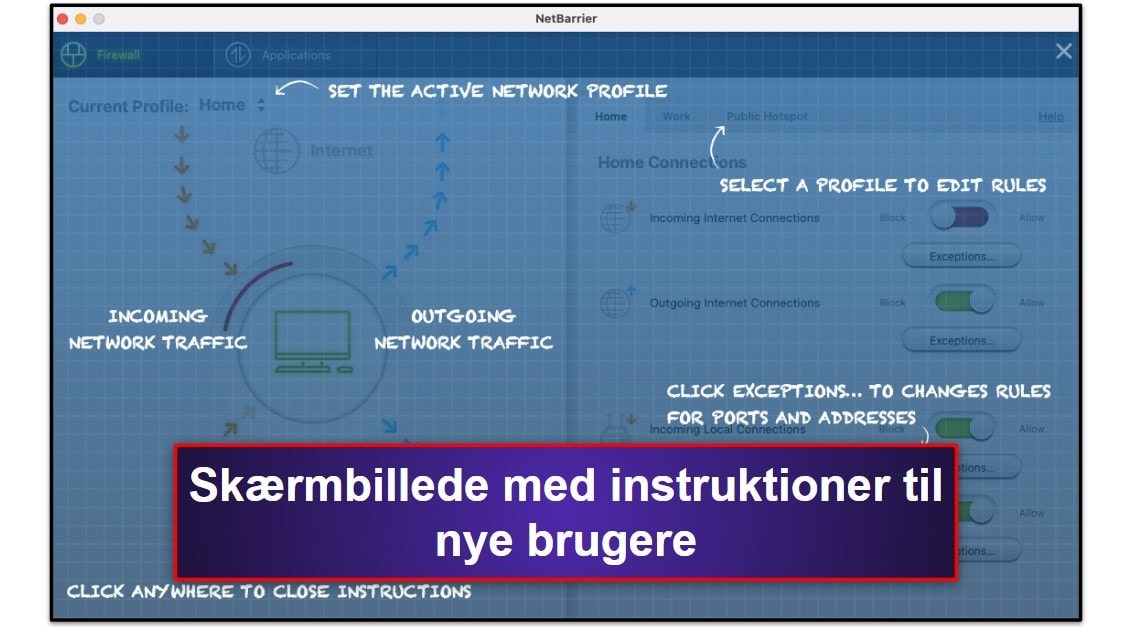
I betragtning af den robuste beskyttelse, som VirusBarrier tilbyder, påvirker malwarescanninger ikke min enheds ydeevne så meget. Ved hjælp af Aktivitetsovervågning fandt jeg ud af, at VirusBarrier havde en relativt lav indvirkning på min Macs hukommelse og CPU – selvom jeg valgte beskyttelsesmuligheden “Maksimal”, som er beregnet til at være den mest CPU-intensive mulighed.
Jeg fandt dog en indstilling under VirusBarrier-fanen Preferences (Indstillinger) kaldet “Scan with low priority” (Scan med lav prioritet), som prioriterer CPU-kraft til andre programmer, der kører under virusscanninger. Når denne indstilling er slået til, kan scanninger tage længere tid, men det reducerer hastighedsreduktioner og afbrydelser for andre programmer. Jeg kan lide funktionen, da jeg kan køre komplette systemscanninger, mens jeg streamer HD-film uden tab i ydeevne.
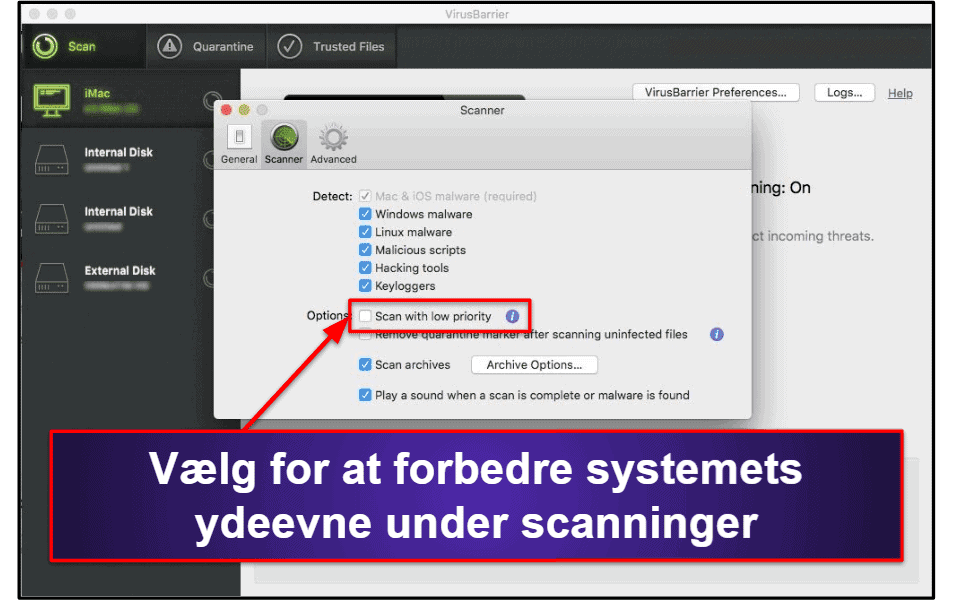
Jeg havde den samme erfaring med alle de andre Intego-produkter – NetBarrier, ContentBarrier, Personal Backup og Washing Machine var alle relativt lave på både min iMacs og MacBooks systemressourcer.
Helst så jeg gerne at Intego havde alle deres produkter placeret på ét brugervenligt dashboard, ligesom MacKeeper og TotalAV. At have separate grænseflader kan fylde på skrivebordet, især hvis du vil bruge Washing Machine, køre en virusscanning og foretage ændringer i NetBarrier. Når det er sagt, vil nogle brugere måske gerne have adgang til hvert produkt separat.
Samlet set er de fleste af Integos funktioner veldesignede og meget nemme at bruge. Jeg ville foretrække, hvis VirusBarrier havde mere åbenlyse scanningsknapper til nybegyndere. Men installationen, opsætningen og brugen af Intego vil være temmelig ligetil for de fleste brugere.
Mobilapp til Intego
Intego har i øjeblikket ikke en mobilapp. Du kan dog scanne din iOS-enhed for virus og malware ved hjælp af VirusBarrier – det eneste du skal gøre er at tilslutte telefonen til din Mac på samme måde, som du ville scanne en ekstern harddisk. Denne funktion er ret cool, og det er noget, jeg ikke har set inkluderet i andre Mac-baserede antivirusprogrammer.
Hvis du specifikt ønsker en antiviruspakke, der understøtter alle dine forskellige enheder, anbefaler jeg Norton, eller Bitdefender.
Kundeservice hos Intego
Integos kundesupport er ret god. De tilbyder telefonsupport (men kun i nogle få lande), live chat, e-mailsupport og en rigtig god FAQ-side.
Telefonsupport er angivet som værende tilgængelig på de fleste kontinenter, men der er kun tre numre – et i USA, et i Frankrig og et i Japan. Så alle kunder uden for disse lande skal betale for et internationalt opkald, hvilket ikke er ideelt. Når det er sagt, tilbyder mange antivirusprogrammer, herunder MacKeeper, slet ikke telefonisk support, så der er i det mindste noget, hvis man har brug for det. Integos telefonsupport er tilgængelig på engelsk, fransk og japansk.
E-mailsupport er tilgængelig på både fransk og engelsk, og livechatten er officielt på engelsk, men den har en indbygget oversætter – så du kan chatte på alle de sprog, du ønsker. Telefon- og e-mail-supportmuligheder er tilgængelige mandag til fredag fra 8:30 til 17:30 (på hver lokation). Live chat er tilgængelig mellem 8:30 og 17:30 US Central Time (CT).
Min erfaring med Integos e-mailsupport var blandet. Jeg bad om flere oplysninger om VirusBarrier og den teknologi, den bruger, og modtog et svar fra en repræsentant omkring 3 timer senere. Det er ret hurtigt for e-mail-support, og jeg var virkelig tilfreds med det detaljerede og informative svar.
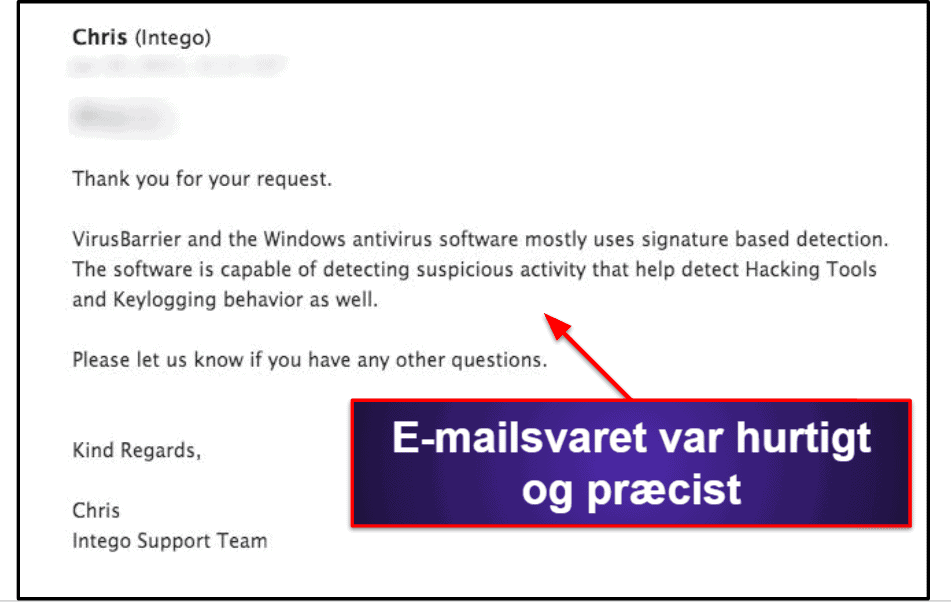
Men da jeg sendte en anden e-mail om problemer med at slette inficerede filer, tog det tre dage at få svar. Jeg følte, at denne e-mail var mere presserende end min tidligere e-mail, så det er irriterende, at det tog så lang tid at få svar.
Svaret (screenshot nedenfor) var ganske langtrukkent og jeg blev rådet til at gå gennem processen med at slette filerne manuelt. Jeg fik også besked på at downloade et tredjepartsværktøj, som kunne hjælpe mig med denne proces. Så jeg var ikke helt tilfreds med dette svar.
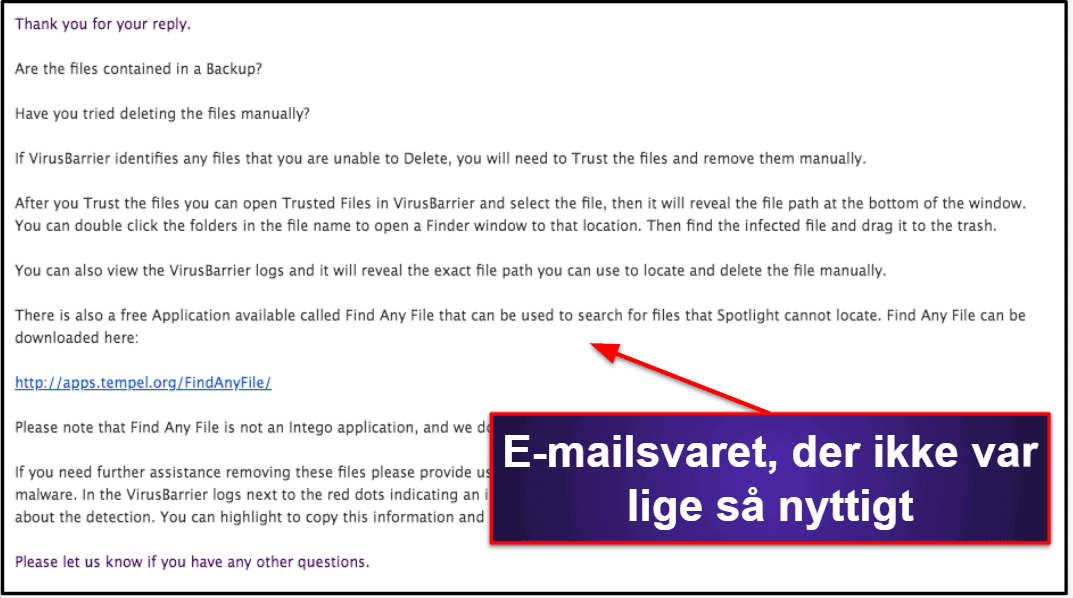
Som forventet er Integos livechat meget bedre med hensyn til svartider. Jeg stillede et spørgsmål via Integos livechat-funktion på hjemmesiden, og jeg modtog et svar fra en repræsentant næsten øjeblikkeligt! Jeg var tilfreds med de svar, jeg modtog – kundesupportrepræsentanterne kunne besvare hvert spørgsmål inden for få sekunder.
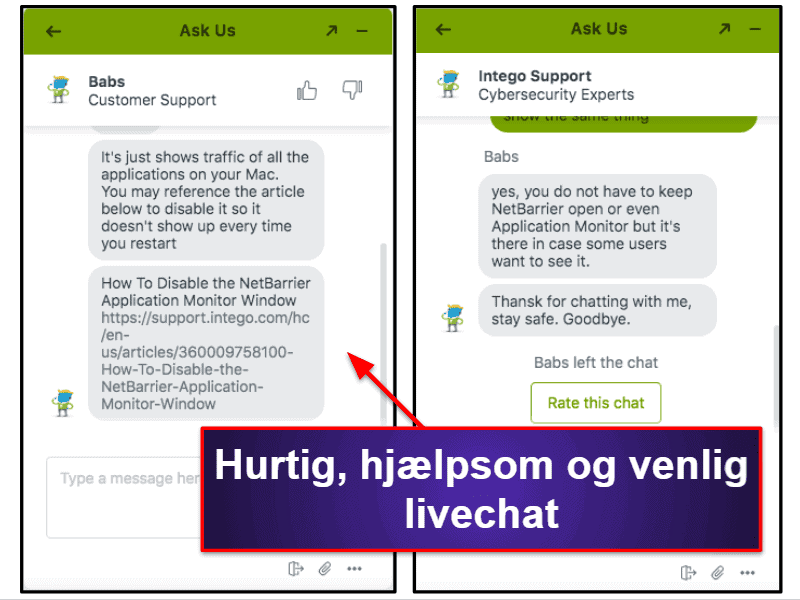
Intego har en rigtig god sektion med ofte stillede spørgsmål – også kendt som “Knowledge Base” (Vidensbase). Selve vidensbasesiden er klart beskrevet med specifikke afsnit vedrørende hvert Intego-produkt og andre generelle spørgsmål, såsom fakturering og installation. Jeg kan virkelig godt lide, hvordan hver side med ofte stillede spørgsmål har klare skærmbilleder og tilbyder god vejledning, hvilket gør den fantastisk for begyndere.
Intego har også 30 dages fuld returret for alle pakker. Min oplevelse med at anmode om en refundering var ret ligetil. Jeg sendte en e-mail med anmodning om refundering, og den repræsentant, jeg talte med, spurgte indtil årsagen til min anmodning og gik derefter videre med at initiere min refundering. Jeg fik at vide, at det ville tage 10–14 dage, før pengene blev vist på min konto, men jeg modtog min refundering allerede tre dage senere.
Samlet set er Integos kundeservice god. Jeg ville foretrække, hvis e-mailsupportteamet var mere lydhørt og hjælpsom, især når det handler om presserende problemer. Men livechat-funktionen er fantastisk, og de ofte stillede spørgsmål (Knowledge Base (Vidensbasen)) har gode vejledninger og guides, som selv de mest ikke-tekniske brugere nemt kan forstå.
Er Intego virkelig den bedste antivirussoftware i 2024?
Kort sagt – ja! Selvom jeg har blandede følelser med hensyn til nogle af Integos funktioner, synes jeg, at softwaren er fantastisk samlet set. Jeg har fuld tillid til, at softwaren beskytter min Mac mod virus, malware og cyberkriminelle, og jeg elsker også, at Intego kan hjælpe mig med at organisere og rydde op på min Mac.
Som tidligere nævnt kunne ContentBarrier og Personal Backup begge have brug for nogle yderligere instruktioner til at komme i gang, og VirusBarriers slette- og reparationsprocesser bør forbedres. Jeg vil også gerne have, at alle produkterne var samlet i ét brugervenligt dashboard, f.eks. MacKeeper eller TotalAV.
Når det er sagt, ville jeg vælge Intego frem for ethvert andet Mac-antivirus, da det er meget tilpasseligt og har et stort udvalg af funktioner. Funktionen af Integos smart-firewall, NetBarrier, gør det alene til min favorit Mac-sikkerhedssoftware. Integos sikkerhedskopieringsværktøjer og forældrekontrol er meget bedre end Apples indbyggede sikkerhedskopierings- og forældrekontrolfunktioner.
Samlet set giver Intego rigtig god værdi for pengene. Virksomheden tilbyder god cybersikkerhedsbeskyttelse og har yderligere værktøjer, der er meget bedre end Macs indbyggede funktioner. Hvis du er interesseret, kan du prøve Intego risikofrit med 30 dages fuld returret.
Ofte stillede spørgsmål
Tilbyder Intego en gratis prøveperiode?
Ja, Intego tilbyder en gratis prøveperiode på 30 dage, og du behøver ikke at indtaste betalingskortoplysninger for at få adgang til denne gratis prøveperiode. Nogle funktioner, såsom Washing Machine, vil dog være begrænsede – du kan scanne din enhed for uønskede filer, men du skal købe den fulde version for at slette dem.
Har Mac-enheder virkelig brug for antivirussoftware?
Selvom Mac-enheder siges at være virussikre, er det ikke sandt. Da Mac-enheder bliver mere og mere populære, retter flere hackere sig mod macOS-enheder hver dag – med Mac-specifik malware, der stigende bliver mere avanceret. At have en Mac uden nogen form for antivirussoftware er ekstremt risikabelt. Du bør som det mindste overveje at installere et antivirus som Intego for at undgå at hackere kan ødelægge dit system og stjæle alle dine personoplysninger. Og med en 30-dages gratis prøveperiode er der ingen grund til ikke at prøve Intego.
Vil Intego beskytte mig mod rootkits?
Ja. Integos VirusBarrier kan registrere og fjerne rootkits, der måske allerede er installeret på din Mac. Den kan også opdage og fjerne andre typer malware, herunder spyware, adware, ransomware, keyloggere og meget mere.
Takket være realtidsscanneren er din Mac desuden beskyttet mod nye vira og malware, da alle filer, der oprettes, kopieres, ændres eller gemmes, automatisk scannes i realtid og registrerer og blokerer for ny malware, så den ikke kan få adgang til din enhed.
Vil Intego reducere hastigheden på min enhed?
Intego er ret let, og du bør ikke bemærke nogen nedgang på din Mac – selv hvis du vælger de mest CPU-intensive indstillinger. Når du udfører systemscanninger, kan hvert produkt bruge en del af CPU-pladsen. Du kan dog reducere Integos CPU-forbrug ved at vælge indstillingen “Scan with low priority” (Scan med lav prioritet) under VirusBarrier-fanen Preferences (Indstillinger).


